Opiskelijan verkkoturva on ykkösprioriteetti opiskelupaikasta ja -tavasta riippumatta – tapahtuipa opiskelu sitten etänä, luokassa tai molempien yhdistelmänä. Tutustu näihin viiteen vihjeeseen, jotka parantavat opiskelijoiden verkkoturvaa lukuvuoden aikana.
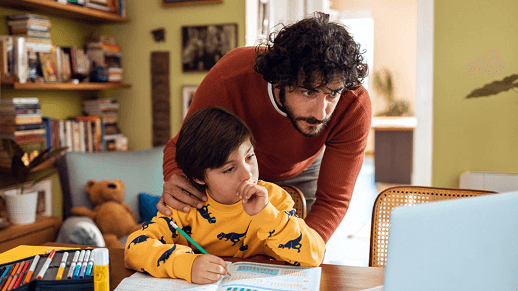
1. Hoida päivitykset kuntoon
Varmista, että kaikki käyttöjärjestelmän ja sovellusten uusimmat päivitykset on asennettu. Näihin päivityksiin sisältyy sekä hyödyllisiä ominaisuuksia että tärkeitä suojauskorjauksia.
Napauta Windowsissa aloituspainiketta ja kirjoita “päivitys”, jos haluat etsiä Windows Update -työkalun ja tarkistaa saatavilla olevat päivitykset.
Microsoft Officen pitäisi automaattisesti ehdottaa odottavia päivityksiä, mutta jos haluat varmistaa asian, valitse missä tahansa Office-sovelluksessa Tiedosto > Tili (tai Office-tili Outlookissa) ja valitse sen jälkeen Päivitysvaihtoehdot-kohdassa Päivitä nyt. Jos haluat lisätietoja Officen päivittämisestä, lue lisää kohdasta Officen päivitysten asentaminen.
Varmista vastaavasti kaikkien opiskelijan tarvitsemien sovellusten ja laitteiden osalta, että niihin on päivitetty uusimmat ja turvallisimmat versiot.
2. Luo terveellisiä digitaalisia tapoja
Microsoft Family Safety -sovelluksen avulla voit tehdä muutakin kuin hallita opiskelijoiden ruutuaikaa Windows-tietokoneissa, Android-laitteissa ja Xboxissa tai seurata heidän sijaintiaan välilehdissä. Sovellus tarjoaa tietoja, joiden perusteella voit käynnistää perheen kesken keskustelun terveellisemmistä verkon käyttöön ja tosielämään liittyvistä tottumuksista.

Tämä läpinäkyvyys ei ainoastaan anna mielenrauhaa, vaan myös auttaa lisäämään luottamusta. Kun voit varmistaa, että he ajavat turvallisesti ja nopeusrajoituksen puitteissa esimerkiksi Ajoraportti-ominaisuuden avulla, tiedät, milloin voit vähentää valvontaa, kun näistä käytännöistä tulee tapoja. (Näitä tietoja ei jaeta vakuutusyhtiöiden tai tietojen välittäjien kanssa.)
Huomautus: Ajoraportti-ominaisuus edellyttää käyttöoikeuksia opiskelijan älypuhelimen sijaintiin. Ajoturvallisuusilmoitukset ovat saatavilla vain Yhdysvalloissa, Iso-Britanniassa, Australiassa ja Kanadassa.
3. Pidä tiedostot turvassa ja käytettävissä
Kun opiskelijat tallentavat tiedostonsa OneDriveen, heidän työnsä säilytetään turvallisesti, ja he voivat käyttää tiedostoja missä tahansa laitteessa, jossa he kirjautuvat Microsoft 365:een. Jos opiskelijan laite katoaa, varastetaan tai se vaurioituu, tiedostot ovat edelleen turvassa ja käytettävissä pilvipalvelussa. OneDriven ja Officen avulla tiedostot on helppo jakaa turvallisesti silloin, kun on aika tehdä yhteistyötä luokkatovereiden kanssa.
Vihje: Jos perheelläsi on Microsoft 365 -tili, voit jakaa Officen ja OneDriven enintään kuuden perheenjäsenen kesken. Jokainen perheenjäsen saa 1 Tt:n OneDrive-tallennustilaa. Lisätietoja Microsoft 365 Familysta.
OneDrive sisältää roskakorin, josta vahingossa poistetut tiedostot voidaan palauttaa, ja versiohistorian, jonka avulla voidaan tarvittaessa palauttaa tiedoston aiempi versio.
4. Selaa verkkoa turvallisesti
Kun opiskelija tarvitsee verkkoa saadakseen työn tehtyä ja viestiäkseen opettajien ja luokkatovereiden kanssa, varmista, että hänellä on turvallinen moderni selain, kuten uusi Microsoft Edge.
Microsoft Edge sisältää oletusarvoisesti käytössä olevan Microsoft Defender SmartScreenin, joten verkon selaaminen on suojattu heti, kun aloitat selaimen käytön.
-
Se analysoi sivuja ja määrittää, ovatko ne mahdollisesti epäilyttäviä. Jos SmartScreen havaitsee epäilyttäviä sivuja, se näyttää varoitussivun, jossa sinulla on mahdollisuus antaa palautetta ja jossa sinua neuvotaan tarvittaessa etenemään varoen.
-
SmartScreen tarkistaa vierailemasi sivustot vertaamalla niitä tietojen kalastelu -sivustoiksi ja haittaohjelmasivustoiksi ilmoitettujen sivustojen dynaamiseen luetteloon. Jos SmartScreen löytää vastineen, se näyttää varoituksen ja ilmoittaa, että sivusto on estetty turvallisuussyistä.
-
SmartScreen tarkistaa verkosta lataamasi tiedostot vertaamalla niitä haittaohjelmasivustoiksi ilmoitettujen sivustojen ja tunnetusti epäluotettavien ohjelmien luetteloon. Jos SmartScreen löytää vastineen, se varoittaa ilmoittamalla, että lataus on estetty turvallisuussyistä.
-
Tarjoa lisäsuojaa Microsoft Edgen jäljityksen eston avulla. Valitse yksi kolmesta asetuksesta – perus, tasapainotettu tai tiukka –, jos haluat rajoittaa kolmannen osapuolen jäljitystä ja parantaa perheesi tietosuojaa verkkoselauksen aikana.
Microsoft Edge on saatavilla myös iOS-, Mac- ja Android-laitteisiin.
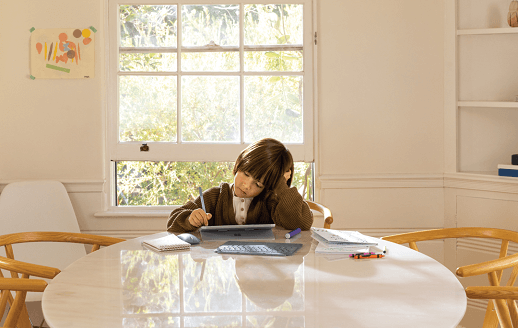
Tutustu näihin kaikenikäisille tarkoitettuihin perheystävällisiin sivustoihin!
5. Luo turvallisia salasanoja
Opiskelijat saattavat joutua luomaan uusia tilejä tai salasanoja verkkokoulun tehtäviä varten. Tämä on hyvä hetki keskustella heidän kanssaan hyvistä salasanakäytännöistä.
Pitempi on parempi – tähtää salasanaan, jossa on vähintään 12 merkkiä ja joka ei ole pelkästään suomenkielinen sana. Lyhyt lause, joka liittyy lasten harrastuksiin, voisi esimerkiksi olla riittävän pitkä ja helposti muistettava.
Jakaminen on hyvä asia – mutta salasanojen jakaminen ei ole. Älä anna salasanoja muille. Kun hän tietää salasanasi, hän voi kirjautua sisään sellaisenaan tai kertoa sen muille.
Microsoft Teams for Educationin turvallisuus
Kun opiskelija käyttää Teamsia yhteyden muodostamiseen opettajiinsa ja luokkatovereihinsa virtuaalisessa kasvokkain ja keskustelussa, hän käyttää tilaa, jossa on valmiit suojatoimet ja tehokkaat luokkahuoneen hallintatyökalut. Opettajat voivat mykistää opiskelijoita, poistaa sopimattomia kommentteja, varmistaa, että vain luokan jäsenet ovat kokouksissa, ja paljon muuta.
Katso lisää vihjeitä, jotta pysyt ajan tasalla opiskelijoiden opiskelusta Teamsissa ja muissa Microsoft 365 -sovelluksissa. Opiskelijat voivat jopa käyttää vain heitä varten luotuja resursseja, kun he suorittavat kotitehtäviään, tekevät yhteistyötä ja luovat uutta.










